主页 > 用户指南
UniConverter User Guide
-
快速開始
-
視頻轉換
-
視頻編輯
- 如何使用UniConverter軟體修剪視頻
- 如何使用UniConverter軟體添加水印
- 如何使用UniConverter軟體裁剪視頻
- 如何使用UniConverter軟體為視頻應用效果
- 如何快速為你的視頻添加字幕
- 如何輕鬆快速調整音軌音量
- 修剪視頻 | Wondershare UniConverter Mac版本
- 添加水印 | Wondershare UniConverter Mac版本
- 裁剪視頻 | Wondershare UniConverter Mac版本
- 應用效果| Wondershare UniConverter Mac版本
- 添加字幕| Wondershare UniConverter Mac版本
- 音軌音量| Wondershare UniConverter for Mac
-
視頻壓縮
-
視頻錄制
-
視頻下載
-
DVD燒錄
-
合並視頻
-
音頻轉換
-
工具包
FAQs
Video/Audio Solutions
如何裁剪視頻
Wondershare UniConverter具有所有編輯功能,可讓您自定義視頻。請按照以下簡單步驟學習隨意裁剪視頻。
如何裁剪視頻 - Wondershare UniConverter (Win) 使用指南
步驟1 打開裁剪窗口
啟動Wondershare UniConverter並選擇 視頻編輯.點擊 作物 部分以獲取裁剪窗口。
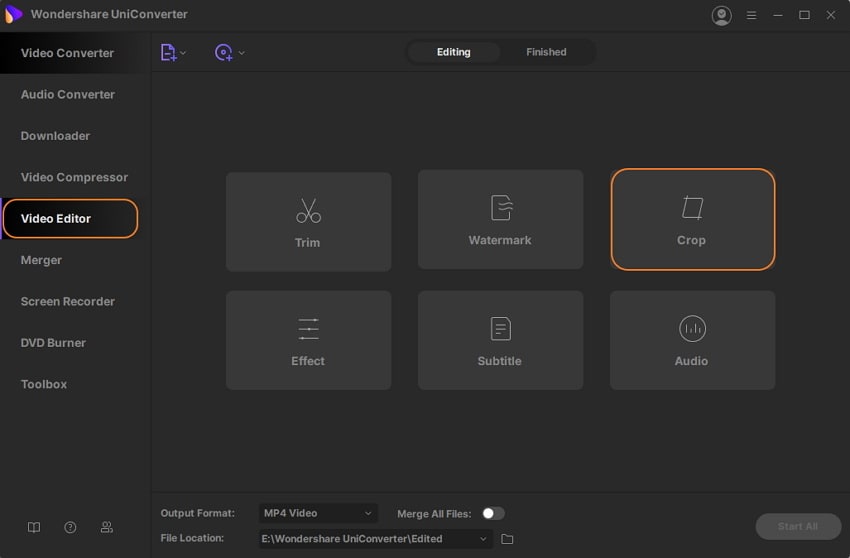
步骤2 旋轉影片
順時針,逆時針,水平翻轉和垂直翻轉4個選項可讓您旋轉視頻。
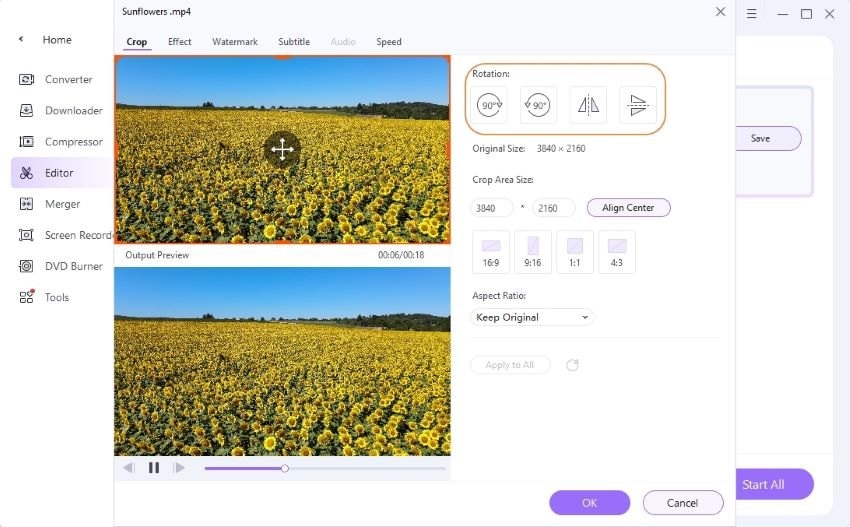
例如,單擊 水平翻轉, 您會在下面立即看到旋轉效果。
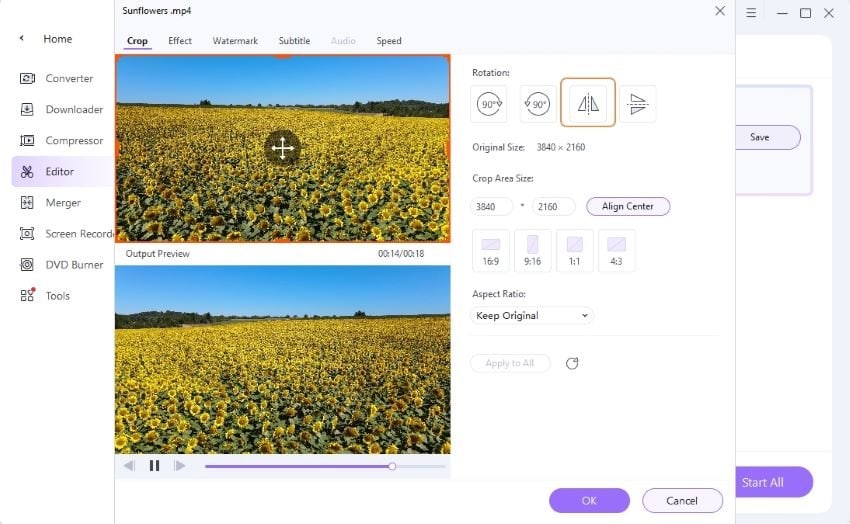
步骤3 裁剪視頻大小
拖動視頻幀的角或輸入特定的寬度和高度以設置裁剪區域的大小。您可以同時看到輸出預覽。
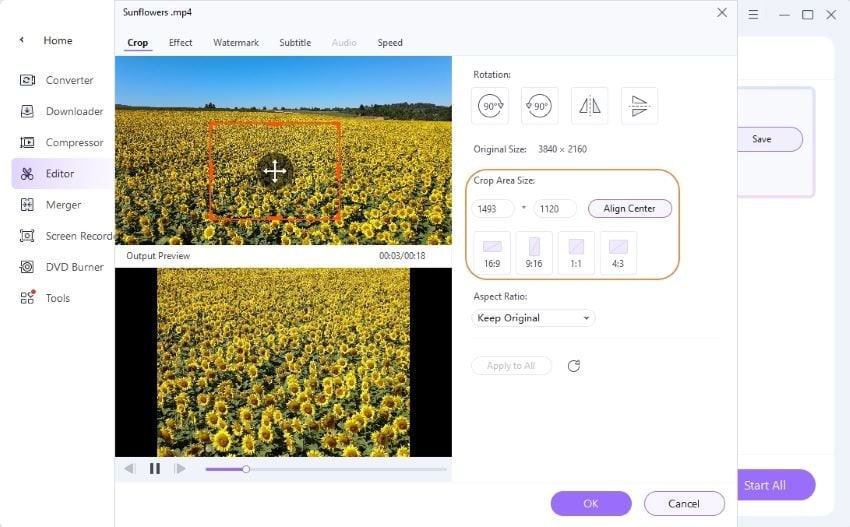
步骤4 設置視頻比例
單擊下拉按鈕以顯示寬高比。您可以設置保留原始尺寸,裁切尺寸,全屏,16:9等。
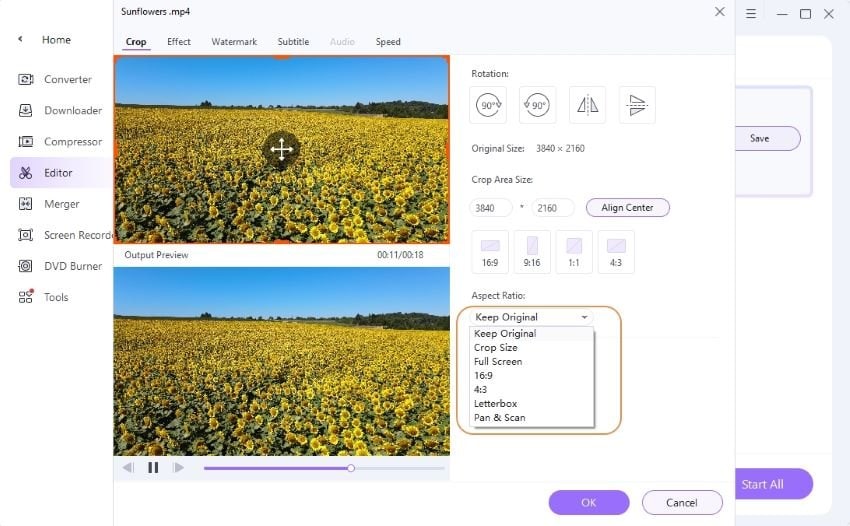
步骤5 保存更改
完成上述設置後,單擊 OK 保存。和 重啟 將其設置為默認值。
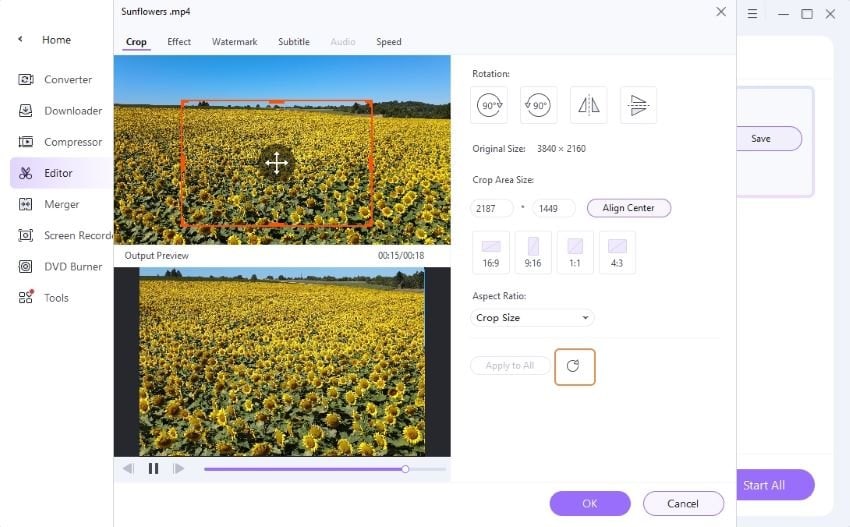
步骤6 轉換裁剪的視頻
現在返回程序的主界面,單擊旁邊的下拉按鈕 輸出格式:選擇僅裁剪視頻的輸出格式,然後單擊 全部開始 繼續
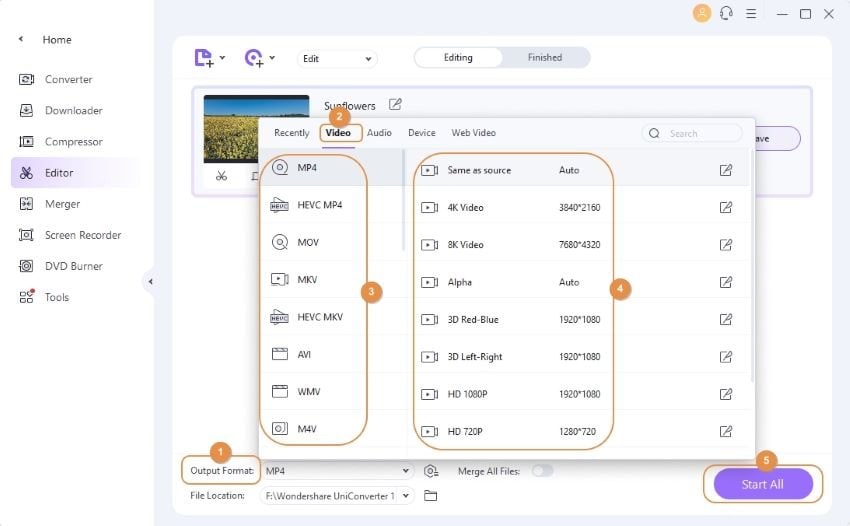
轉換完成後,您可以切換到 已完成標籤以查看裁剪後的視頻文件。
 print
print